win11管理员权限怎么获得的教程
- 分类:Win11 教程 回答于: 2022年12月13日 10:05:19
Win11系统如何获取管理员权限?很多人升级了Win11系统之后,可能会出现无法使用管理员权限的问题,其实方法很简单,下面和小编一起来看看win11获取管理员权限的教程吧!
工具/原料:
系统版本:windows11
品牌型号:联想小新Air15 锐龙版
方法/步骤:
通过键盘操作来获取Win11系统管理员权限:
1.首先按下键盘上的“win+r”组合键打开运行。接着在弹出的运行框中输入“gpedit.msc”。

2.按下回车确定,跳转到本地组策略编辑器。
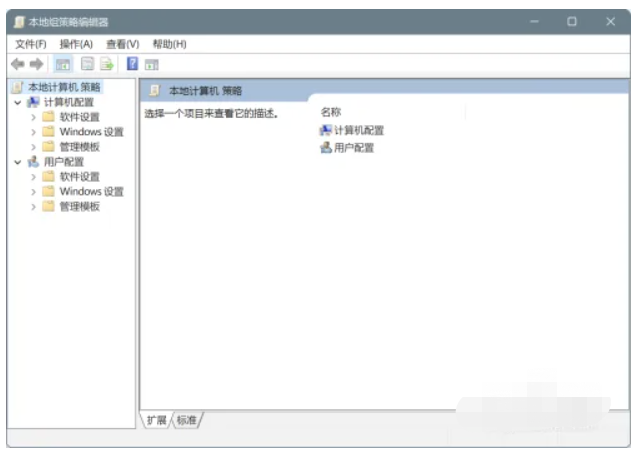
3.在组策略编辑器中依次进入“计算机配置—>Windows设置—>安全设置—>本地策略—>安全选项”。
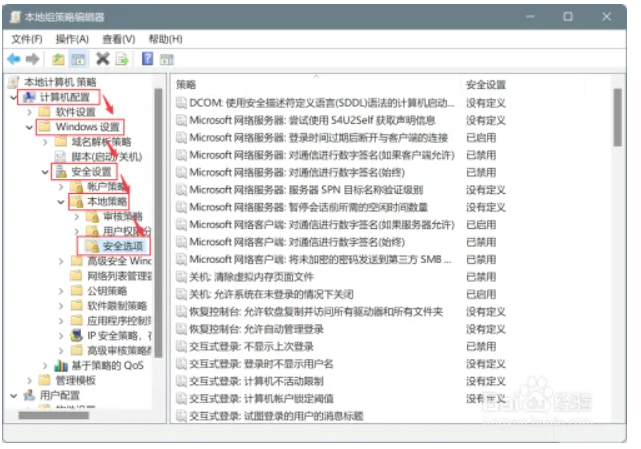
4.进入安全选项后双击右侧的“管理员账户状态”。
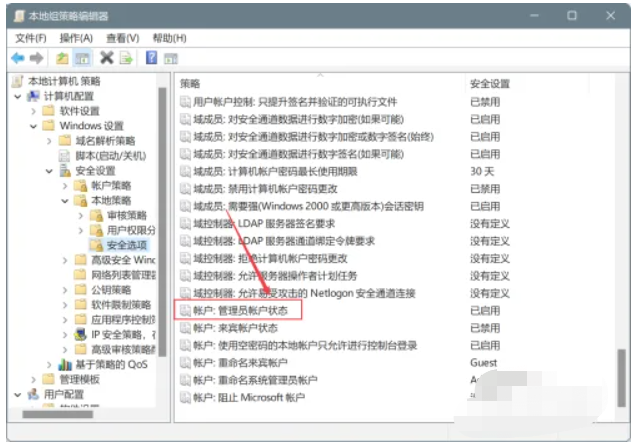
5.在管理员账户状态中,勾选“已启用”,再点击下方“确定”保存即可获得管理员权限。
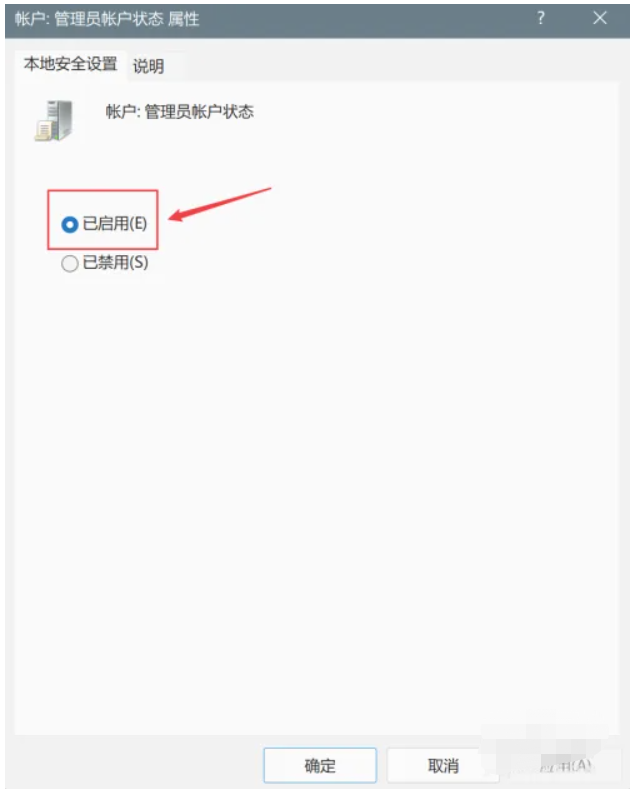
总结:
以上就是win11获得管理员权限的方法介绍了,大家现在就可以去给自己的账户管理员权限了。
 有用
26
有用
26


 小白系统
小白系统


 1000
1000 1000
1000 1000
1000 1000
1000 1000
1000 1000
1000 1000
1000 1000
1000 1000
1000 0
0猜您喜欢
- 电脑win11系统怎么用u盘安装..2023/04/15
- win11小白一键重装系统教程2021/10/15
- 11xp系统进行重装的方法2022/12/13
- win11如何将图标移到桌面上教程..2022/10/31
- win11什么时候发布的?2022/08/17
- win10更新win11需要付费吗的介绍..2021/11/19
相关推荐
- 简述win11购买正版多少钱2023/03/13
- windows11怎么升级2022/08/15
- 如何安装电脑系统win112022/07/11
- u盘安装系统教程win11安装步骤..2022/04/24
- win11优化管家 免安装介绍2022/10/16
- win11改mac地址的方法2022/06/18

















